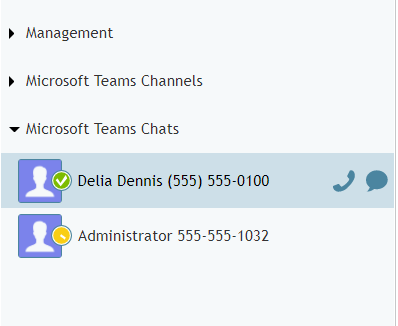提供: Bright Pattern Documentation
• 5.19
顧客との会議チャットにエキスパートを招待する方法
専門家やエキスパートにチャットに参加してもらい、直接顧客と話す必要がある場合があります。コンタクトセンターが Microsoft Teams と統合されている場合、サービスチャットの会話に専門家を招待することができます。チームエキスパートが参加すると、チャット対話は、あなた(エージェント)、エキスパート、および顧客による会議チャットになります。
この記事では、サービスチャットにエキスパートを参加させる方法をご紹介します。
手順
- 自分の ユーザープロフィール設定にアクセスし、Microsoft Teamsが有効になっていることを確認します。有効になっていると、Microsoftアカウントにサインインしていることになり、再度サインインすることなく、Teamsのエキスパートと連携できるようになります。
- チャット中に、チャットセッションペインで追加アイコンをクリックします。
 をクリックして、ディレクトリから他のユーザーをチャットに招待します。
をクリックして、ディレクトリから他のユーザーをチャットに招待します。 - ディレクトリを閲覧し、Microsoft Teams Chatsフォルダをクリックして展開します。Teamsエキスパートとの履歴パーソナルチャットメッセージが表示されます。
- このフォルダーに既存のチャットメッセージがない場合は、Teamsユーザーとチャットをしたことがないことを意味します。Teamsユーザーがあなたに最初のメッセージを開始した後、またはTeamsアプリケーション経由でTeamsユーザーに最初のメッセージを送信した後に、TeamsユーザーがTeams Chatsフォルダに表示されます。エキスパートへのメッセージ送信については、以下を参照してください。 ディレクトリ経由でのアクティビティ中にエキスパートからヘルプを得る方法
チャンネルからTeamsユーザーを招待することはできず、Microsoft Teams Channelsフォルダはディレクトリに表示されないことに注意してください。 - チャットに招待するチームエキスパートの名前をクリックし、招待をクリックします。招待するすべてのエキスパートに対して、この処理を繰り返します。
接続済みとなると、エキスパートがTeams上でメッセージを受信し、サービスチャットのすべての履歴(顧客テキスト、あなたのテキスト、添付ファイル、絵文字、システムメッセージなど)とともに、あなたのユーザー名またはチャットニックネーム(ユーザープロフィールで設定されている場合)が先頭に付いたメッセージテキストが表示されます。
チャットでは、エキスパートが会話に参加し、その返信済が表示されます。